Mac苹果电脑的远程服务设置怎么开启
有的小伙伴在使用Mac苹果电脑时,需要他人帮忙进行一些操作,但是他人并不在身边,只能进行远程访问,那么如何开启Mac苹果电脑上的远程服务设置呢?小编就来为大家介绍一下吧。
具体如下:
1. 第一步,点击页面左上角的苹果图标,接着点击弹出选项框中的“系统偏好设置”选项。
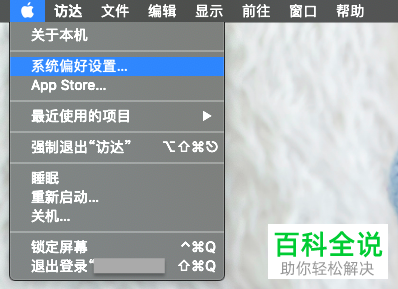
2. 第二步,来到“系统偏好设置”页面后,点击“共享”选项。

3. 第三步,在“共享”页面中,勾选“远程登录”左边的选项框,接着我们可以看到页面左侧的“允许访问”选项。

4. 第四步,根据自己的实际情况,选择“所有用户”或“仅这些用户”左边的选项框,小编这里就以选择“仅这些用户”为例,接着打开“ 打开用户和群组列表”,然后点击选择支持远程服务的账户。

以上就是Mac苹果电脑的远程服务设置怎么开启的方法。
赞 (0)

